共享画布应用前,先考虑应用依赖的资源类型,例如以下一个或多个资源类型:
Microsoft Dataverse 中的表。
有关向用户授予此数据访问权限的信息,请参阅管理表权限。
到数据源的连接。
本地数据网关。
自定义连接器。
Excel 工作簿或其他服务。
流。
其中的某些资源会在共享应用时自动共享。 而其他资源需要您或与您共享应用的人执行额外操作,以使应用按预期的方式运行。
还可以与整个组织共享连接、自定义连接器和本地数据网关。
连接
当您与其他用户共享应用时,某些连接(如带有 SQL 或 Windows 身份验证的 SQL Server)将与该应用隐式共享。 其他连接需要用户创建自己的连接并明确授予安全特权(如 Dataverse、OneDrive for Business、带有 Microsoft Entra 身份验证的 SQL Server 的安全角色)。
与其他用户共享应用时,您可以确定是否自动将连接作为应用的一部分共享;这样您可以更新共享权限。 要执行此操作,请访问 make.powerapps.com,然后从左侧导航中选择 数据 ->连接。 然后选择所需的连接。 如果在顶部导航上显示共享按钮,或者在选择更多命令 (...) 时显示共享选项,说明可以与其他用户共享所选的连接。
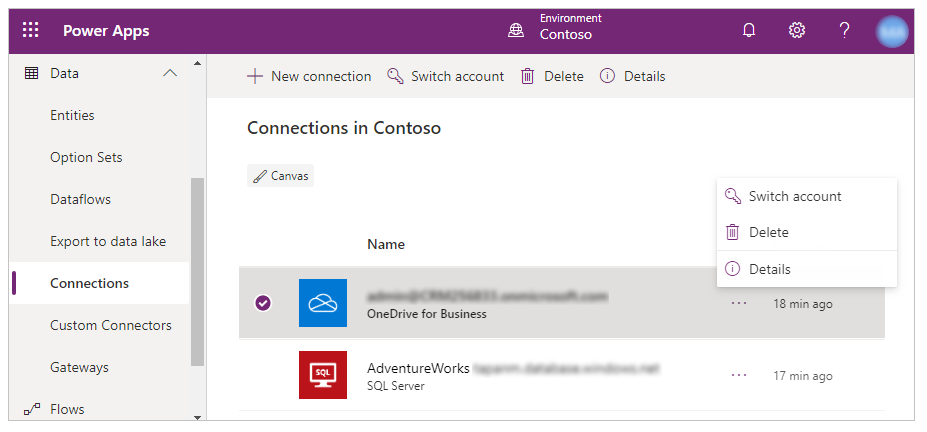
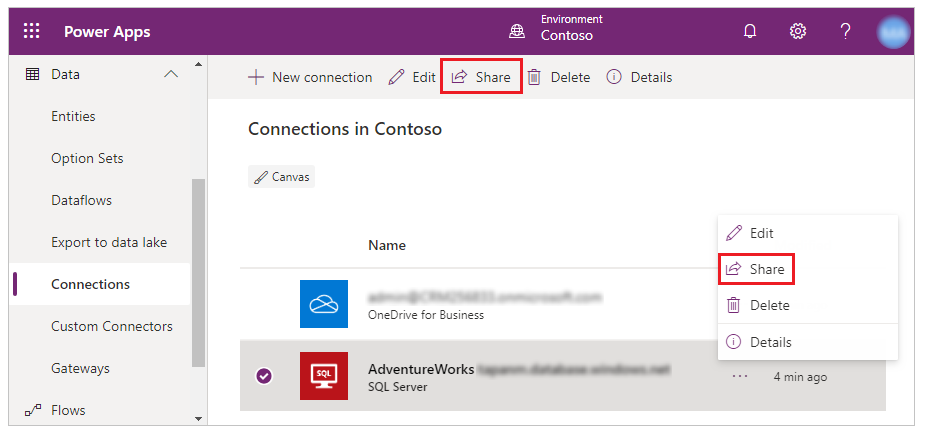
隐式共享
当您共享使用可以共享的连接的应用时,应用连接将与应用一起隐式共享。 例如,当转到 make.powerapps.com 时,将出现以下消息,选择应用,选择使用这种连接的应用,选择更多命令 (...),然后选择共享:

如果您选择确认,与其他用户共享所选的应用,应用连接将和应用一起与这些用户隐式共享。
备注
为确保应用正常工作,共享应用的用户需要对应用使用的所有连接具有共享权限。 如果没有这些权限,用户将无法正确访问或使用连接。 这适用于所有应用共享活动,包括应用共享、应用发布和解决方案导入。
本地数据网关
如果创建和共享的应用包含本地源的数据,则本地数据网关本身及该网关的某些类型的连接将自动共享。 对于任何没有自动共享的连接,可以手动将其共享(如之前部分所述),或让应用提示用户创建其自己的连接。 若要显示已配置网关的连接:
- 打开 powerapps.com,在左侧导航栏中单击或点击管理,然后单击或点击网关。
- 单击或点击一个网关,然后单击或点击连接选项卡。
备注
如果手动共享一个或多个连接,可能需要在下列情况下重新共享:
- 向已共享的应用添加本地数据网关。
- 更改与您共享应用(该应用具有本地数据网关)的用户或组的设置。
自定义连接器
共享使用自定义连接器的应用时,自定义连接器会自动共享,但用户必须自行创建与它的连接。
在 powerapps.com 上,可以查看或更新自定义连接器的权限。 在左侧导航栏中,依次单击或点击管理、连接、新建连接(位于右上角)。 依次单击或点击自定义和自定义连接器,查看它的详细信息。
Excel 工作簿
如果共享的应用所使用的数据并非所有用户都能访问(如云存储帐户中的 Excel 工作簿),则共享数据。
流
如果共享包含流的应用,则系统将提示运行该应用的用户确认或更新流所依赖的任何连接。 此外,只有创建该流的用户能自定义其参数。 例如,可以创建一个向指定地址发送电子邮件的流,但其他用户不能更改该地址。